Перекрестная таблица — распространенный тип таблиц, включающих матрицу значений, расположенную между двумя ортогональными списками данных в заголовках.
Как правило, если необходимо выполнить привязку данных к другим таблицам данных, этот формат данных не является оптимальным. В данной теме описан порядок отмены сведения данных, загруженных в формате перекрестной таблицы. Это действие предусматривает разнесение частей таблицы по строкам с помощью диспетчера данных.
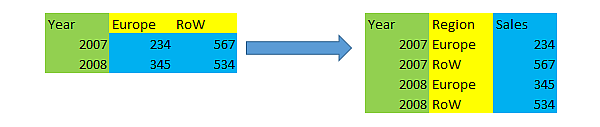
Что такое перекрестная таблица?
Перекрестная таблица содержит несколько столбцов классификации, которые могут считываться прямым способом, и матрицу значений. В данном случае существует один столбец классификации Year и матрица данных о продажах за месяц.
| Year | Jan | Feb | Mar | Apr | May | Jun |
|---|---|---|---|---|---|---|
| 2008 | 45 | 65 | 78 | 12 | 78 | 22 |
| 2009 | 11 | 23 | 22 | 22 | 45 | 85 |
| 2010 | 65 | 56 | 22 | 79 | 12 | 56 |
| 2011 | 45 | 24 | 32 | 78 | 55 | 15 |
| 2012 | 45 | 56 | 35 | 78 | 68 | 82 |
Если таблица просто загружается в программу Qlik Sense, результат будет представлять собой одно поле для элемента Year и по одному полю для каждого месяца. Это, как правило, не то, что нужно. Возможно, предпочтительнее создать три поля:
- Поле классификации, в данном случае Year, помечено в таблице выше зеленым цветом.
- Поле атрибута, в данном случае содержащее названия месяцев Jan - Jun, помечено желтым цветом. Данному полю можно присвоить имя Month.
- Поле данных, помеченное синим цветом. В данном случае они представляют данные о продажах, и полю можно присвоить имя Sales.
Для этого необходимо использовать функцию отмены сведения в редакторе таблиц диспетчера данных и выбрать поля Jan - Jun. При этом создается следующая таблица.
| Year | Month | Sales |
|---|---|---|
| 2008 | Jan | 45 |
| 2008 | Feb | 65 |
| 2008 | Mar | 78 |
| 2008 | Apr | 12 |
| 2008 | May | 78 |
| 2008 | Jun | 22 |
| 2009 | Jan | 11 |
| 2009 | Feb | 23 |
| ... | ... | ... |
Отмена сведения перекрестной таблицы и преобразование ее в плоскую таблицу
Выполните следующие действия.
- Добавьте в приложение файл данных в формате перекрестной таблицы.
- Щелкните элемент
на таблице в диспетчере данных, чтобы открыть редактор таблиц.
- Щелкните Отменить сведение.
-
Выберите поля, данные которых необходимо разнести по строкам. Требуется выбрать по крайней мере одно несведенное поле классификации. Выполнить выборку можно двумя способами.
- Щелкните заголовки полей, данные которых необходимо разнести. Не выбирайте поля, которые нужно сохранить в качестве полей классификации.
- Щелкните заголовки полей, которые требуется сохранить в качестве полей классификации, и в меню поля выберите Инвертировать выборки. Это самый простой способ, который можно применить при наличии большого количества полей.
-
Щелкните Применить отмену сведения.
Выбранные данные разнесены по строкам с двумя полями: Имя таблицы.Поле атрибута и Имя таблицы.Поле данных.
- Дайте полю Поле атрибута значимое название. В примере выше это Month.
- Дайте полю Поле данных значимое название. В примере выше это Sales.
Было выполнено преобразование перекрестной таблицы в плоскую, что упрощает установление связи данных таблицы с другими данными приложения.
Возвращение к исходному формату перекрестной таблицы
Для возврата данных источника к исходному формату перекрестной таблицы в редакторе таблиц щелкните Отменить отмену сведения. При наличии связей с другими данными приложения эти связи будут удалены.
